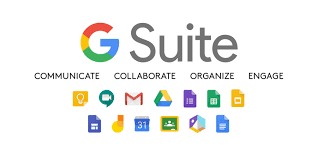Área de competencia de DigCompEdu
Nivel de Progresión
Nivel mínimo de habilidades digitales del alumnado
Minimum digital skills level de Educators
Situación de aprendizaje/enseñanza
La receta es para formadores que quieran compartir sus recursos en línea originales o creados previamente con otros profesores. Es una herramienta de intercambio que mejora la comunicación y el trabajo colaborativo entre los profesores. En última instancia, los profesores también pueden usar G Suite Education para facilitar el aprendizaje interactivo.
Grupo objetivo
Profesores en línea / profesores de aula.
Ingredientes
- Ordenador, portátil o dispositivo móvil
- Accede a un dominio o cuenta de Google
- Cuenta para la educación de la Suite G (véase el enlace más abajo)
- Recursos en línea previamente creados o encontrados (como hojas de trabajo de gramática, textos de comprensión de lectura, etc.)
- Escáner (si sus lecciones son versiones en papel)
Descripción
Google ofrece a las escuelas una solución alojada para el correo electrónico, el calendario y el chat a través de G Suite for Education, nuestra solución integrada de comunicación y colaboración. Al utilizar G Suite for Education, los formadores pueden compartir recursos en línea con otros profesores de una forma colaborativa y sin papel. Esta lección específica te enseñará a utilizar y a administrar un disco compartido de Google para recopilar tus lecciones online y compartirlas con otros profesores. Puedes crear carpetas compartidas de Google Drive para diferentes proyectos, cursos o áreas temáticas.
Cómo hacerlo (paso a paso)
Paso 1
Escanea todas las versiones en papel de las hojas de trabajo y ejercicios que quieras compilar. Si tiene lecciones en línea, agréguelas como documentos PDF, Word, Excel o Powerpoint al escritorio de su computadora.
Paso 2
Ingrese a su cuenta de G Suite Education.
Paso 3
Ir a www.drive.google.comPaso 4
A la izquierda, haga clic en Unidades compartidas
Paso 5
En la parte superior, haga clic en + Nuevo (carpeta)
Paso 6
Introduzca un nombre para la nueva carpeta y haga clic en Crear (por ejemplo, Presentar Gramática Perfecta).
Paso 7
Sube todas tus hojas de trabajo y lecciones arrastrándolas desde tu escritorio a la nueva carpeta
Paso 8
Haga clic en la unidad compartida – haga clic en Agregar Miembros
Paso 9
Añadir miembros introduciendo direcciones de correo electrónico (o grupos de Grupos de Google)
Paso 10
Incluya un mensaje sobre por qué está compartiendo la carpeta con sus colegas
Paso 11
Pulsa enviar y los profesores recibirán un correo electrónico con un enlace de acceso
Hay más:
- La Suite G requiere mucha información de fondo para entender cómo aprovechar mejor esta herramienta gratuita. Sólo es gratuita para las instituciones calificadas – esto incluye escuelas y escuelas en casa. Revisa este enlace para ver si calificas: https://support.google.com/a/answer/134628
- Cómo inscribirse en la Suite G para la Educación: https://support.google.com/a/answer/2856827?hl=en
- Para un trabajo más avanzado con Google Drive, aprende a dar acceso a tus colegas manager para que puedan seguir compartiendo el disco. https://support.google.com/a/answer/60781?hl=en
Véase también:
Revise la formación sobre los fundamentos del uso de la educación de la Suite G.
https://teachercenter.withgoogle.com/fundamentals/preview